系统定时关机
定时关机功能允许用户设置计算机在特定时间自动关闭,通过任务计划程序或第三方软件实现。
定时关机是一种在计算机系统中预先设定时间,使计算机在指定时间自动关闭的功能,这种功能对于需要定期维护、节省能源或确保数据安全的用户来说非常有用,以下是关于如何设置系统定时关机的详细步骤和相关信息。

使用操作系统内置功能
Windows系统
通过“计划任务”
- 打开“计划任务”:按下
Win + R键,输入taskschd.msc并按回车,或者在搜索栏中输入“计划任务”。 - 创建新任务:在右侧操作面板中,点击“创建基本任务”。
- 命名任务:输入任务名称,定时关机”。
- 触发器:选择“每天”,然后设置具体的时间。
- 操作:选择“启动程序”,然后点击“下一步”。
- 程序/脚本:输入
shutdown命令,shutdown /s /t 0(立即关机)。 - 完成任务:点击“完成”。
通过命令提示符
- 打开命令提示符:按下
Win + R键,输入cmd并按回车。 - 输入命令:输入以下命令之一来设置定时关机:
shutdown /s /t <秒数>:shutdown /s /t 3600表示一小时后关机。shutdown /f /p /s /t <秒数>:强制关闭所有程序并注销用户,然后关机。
- 确认:按回车执行命令。
macOS系统
通过终端
- 打开终端:可以通过应用程序 > 实用工具 > 终端打开。
- 输入命令:输入以下命令之一来设置定时关机:
sudo shutdown -h +<分钟数>:sudo shutdown -h +30表示30分钟后关机。
- 确认:按回车并输入管理员密码。
通过Automator
- 打开Automator:可以通过应用程序 > Automator打开。
- 创建新工作流:选择“应用模板”中的“工作流程接收无输入”,然后点击“选择”。
- 添加操作:在左侧操作面板中,搜索并添加“运行Shell脚本”操作。
- 输入命令:在文本框中输入
shutdown -h +<分钟数>。 - 保存并运行:保存工作流并运行。
Linux系统
通过终端
- 打开终端:可以通过应用程序菜单找到终端。
- 输入命令:输入以下命令之一来设置定时关机:
shutdown -h +<分钟数>:shutdown -h +30表示30分钟后关机。
- 确认:按回车执行命令。
通过Crontab
- 编辑Crontab文件:输入
crontab -e并按回车。 - 添加条目:在文件中添加一行,
0 /sbin/shutdown -h now表示每小时整点关机。 - 保存并退出:保存文件并退出编辑器。
使用第三方软件
除了操作系统自带的功能外,还有许多第三方软件可以提供更灵活的定时关机选项,这些软件通常提供更多的定制功能,如定时重启、休眠等,以下是一些常用的第三方软件:
- Shutdown Timer(Windows):一款简单易用的定时关机工具,支持多种关机选项。
- SleepWatchman(macOS):一款免费的定时关机软件,支持多种关机选项。
- GNOME Power Manager(Linux):一个GNOME桌面环境的电源管理工具,支持定时关机等功能。
相关问答FAQs
Q1: 如何取消已经设置的定时关机? A1: 取消定时关机的方法因操作系统而异,以下是一些常见操作系统的取消方法:
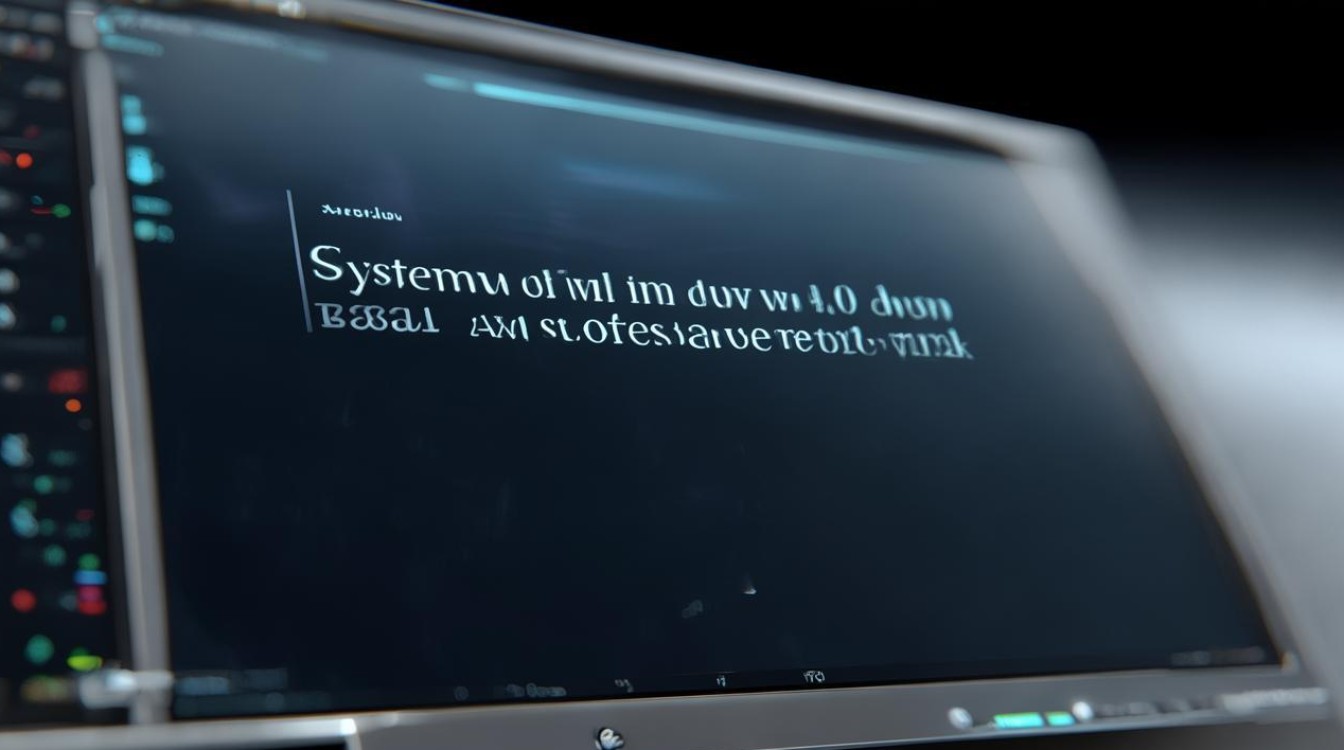
- Windows:打开“计划任务”,找到相应的任务,右键点击并选择“删除”。
- macOS:打开终端,输入
sudo shutdown -c并按回车。 - Linux:打开终端,输入
sudo shutdown -c并按回车。
Q2: 定时关机时是否会影响正在运行的程序?
A2: 大多数情况下,定时关机会强制关闭所有未保存的程序,但有些操作系统允许用户在关机前保存未保存的工作,Windows系统可以使用 shutdown /f /p /s /t <秒数> 命令来强制关闭所有程序并注销用户,
版权声明:本文由 芯智百科 发布,如需转载请注明出处。



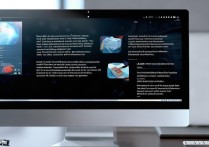



 冀ICP备2021017634号-12
冀ICP备2021017634号-12
 冀公网安备13062802000114号
冀公网安备13062802000114号